Use o solucionador de problemas integrado para verificar erros de política
- Se um dispositivo não for compatível com o Intune, ele não poderá acessar nenhum dos recursos corporativos.
- Isso não significa que seu dispositivo está bloqueado permanentemente. Você pode implantar uma política para corrigir o problema.
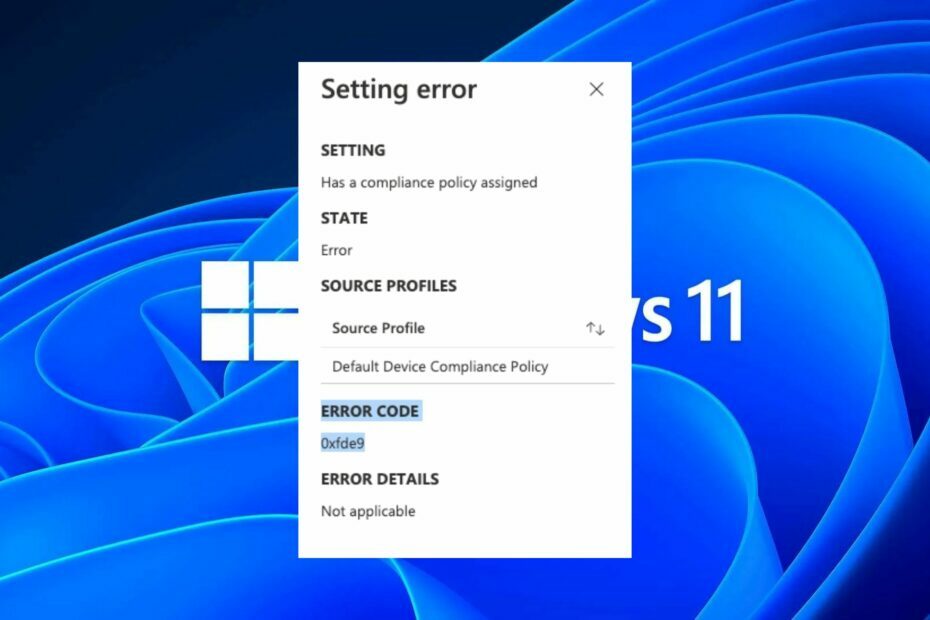
xINSTALE CLICANDO NO ARQUIVO PARA DOWNLOAD
O Fortect é uma ferramenta de reparo do sistema que pode verificar seu sistema completo em busca de arquivos do sistema operacional danificados ou ausentes e substituí-los por versões funcionais de seu repositório automaticamente.
Aumente o desempenho do seu PC em três etapas fáceis:
- Baixe e instale o Fortec no seu PC.
- Inicie a ferramenta e Iniciar digitalização
- Clique com o botão direito em Reparar, e corrija-o em alguns minutos.
- 0 os leitores já baixaram o Fortect até agora este mês
O Microsoft Intune fornece recursos robustos para ajudá-lo a gerenciar seus dispositivos, incluindo políticas de conformidade integradas. Antes de personalizar essas políticas, você pode usar as políticas padrão para garantir que os dispositivos de sua empresa sigam os requisitos de segurança e privacidade.
Você pode, no entanto, encontrar um código de erro de política de conformidade do dispositivo 0xfde9. Esse erro ocorre quando você envia um relatório de conformidade do dispositivo no Intune, que retorna um status de conformidade mesmo que uma política de conformidade não tenha sido definida.
Vamos dar uma olhada mais de perto em como lidar com esse problema.
O que acontece se um dispositivo não for compatível com o Intune?
Se os dispositivos de um usuário não forem compatíveis, eles não poderão fazer logon nos serviços do Office 365. Esse é um aspecto importante a ser considerado ao planejar suas políticas e procedimentos de conformidade.
Então, o que é uma política de conformidade no Intune? No Intune, as políticas de conformidade podem ser configuradas para um grupo de dispositivos. Essas políticas ajudam a garantir que os dispositivos e aplicativos em sua organização sejam configurados para atender aos requisitos definidos.
Você pode escolher entre um conjunto predefinido de políticas de conformidade ou criar o seu próprio. Um dispositivo é compatível se atender aos requisitos da política e não compatível se não atender. Quando um dispositivo não é compatível, ele está sujeito à ação do administrador.
Um estado não compatível pode ocorrer por vários motivos:
- Requerimentos mínimos – É quando o dispositivo não atende aos requisitos definidos na política da sua organização.
- Conformidade do usuário – Se os usuários que registraram seus dispositivos no Intune não instalaram os aplicativos necessários ou fizeram as alterações necessárias na configuração de seus dispositivos, seus dispositivos podem não ser compatíveis.
- Problemas de rede - Se restrições de firewall ou dispositivos não pode se conectar a uma rede devido a outros problemas de rede, eles também podem ser rotulados como não compatíveis.
Outras situações em que um dispositivo pode se tornar incompatível incluem:
- O usuário pode ter desinstalado o Intune e removido o estado de gerenciamento anterior do dispositivo.
- É possível que o usuário tenha optado por mudar para outro sistema MDM, mas não tenha concluído todas as etapas necessárias antes de remover o Intune de seu dispositivo.
Como faço para alterar a política de conformidade do dispositivo padrão no Intune?
Antes de qualquer solução de problemas avançada, marque o seguinte:
- Certifique-se de que seu dispositivo atenda às requisitos mínimos para gerenciamento do Intune.
- Verifique as definições de configuração do seu dispositivo e certifique-se de que correspondam aos requisitos da sua organização.
1. Use o solucionador de problemas integrado
- Faça login no Centro de administração do Microsoft Endpoint Manager, e selecione o Solução de problemas + suporte opção.
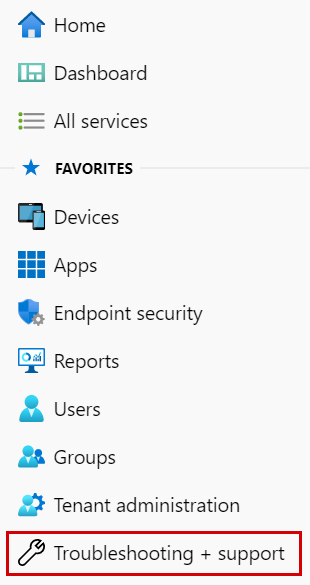
- Uma lista de usuários aparecerá. Selecione aquele com problemas de conformidade.
- Confirme se sua licença do Intune está ativa com uma marca de seleção verde.
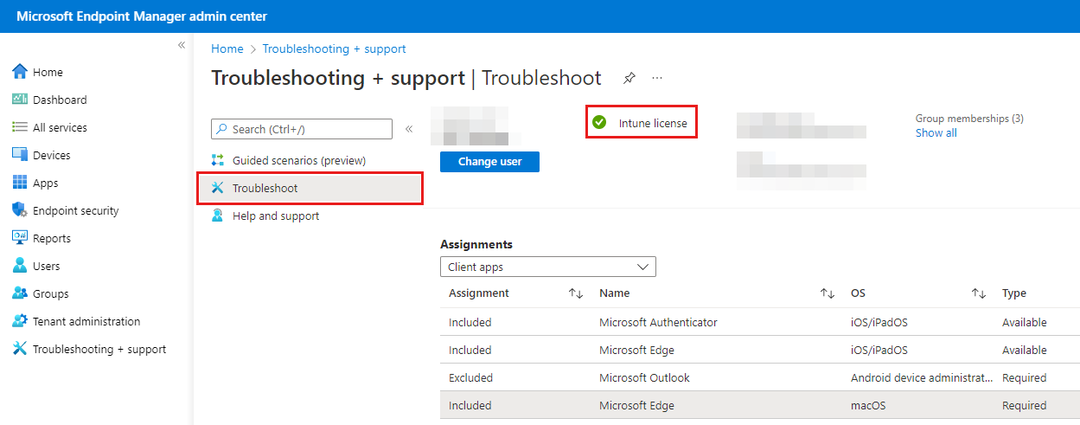
- Navegar para Dispositivos e clique naquele com problemas.
- Examine o status de conformidade do dispositivo e verifique possíveis erros.
2. Criar uma nova política
- Entre para Administrador do Microsoft Intune Centro.
- Clique em Segurança de terminais, em seguida, selecione Conformidade do dispositivo.
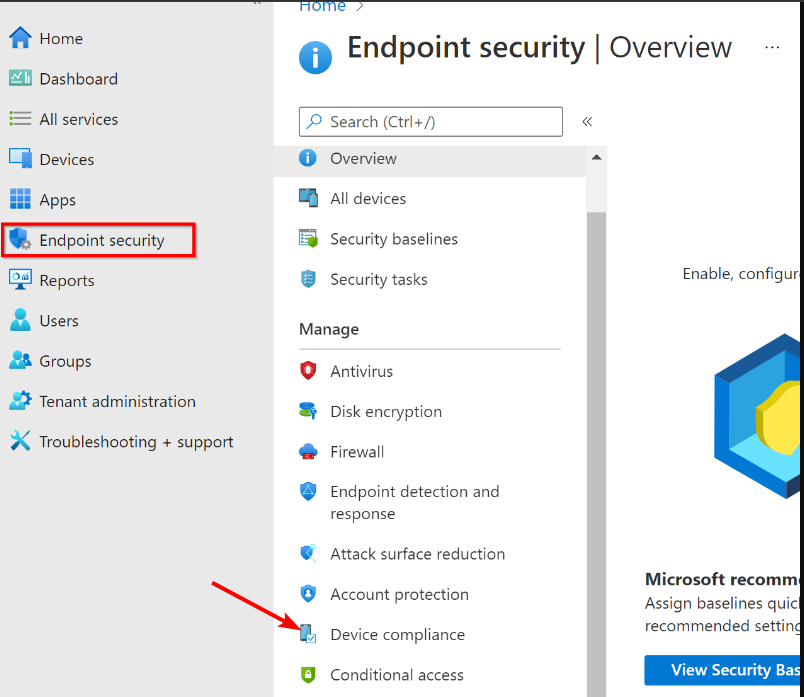
- A seguir, clique em Configurações da política de conformidade.
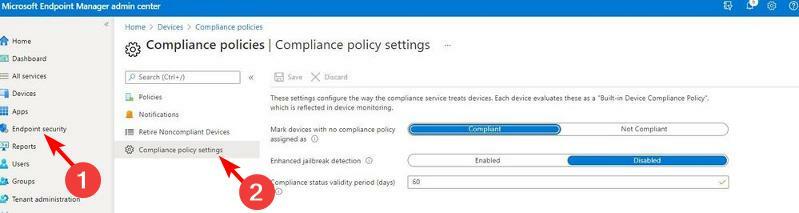
- Agora você pode marcar os dispositivos como compatíveis ou não compatíveis.
- O crescimento da participação de mercado do Microsoft Edge fica atrás do Safari
- API-ms-win-core-timezone-11-1-0.dll ausente: como corrigir
Quando você cria uma política, o Intune cria um perfil de imposição que contém configurações que se aplicam aos dispositivos da sua organização.
O perfil especifica o que precisa acontecer em cada dispositivo que executa a política, incluindo se deve instalar aplicativos e atualizações de software ou entrar em contato com a Microsoft para obter mais informações.
Essa política pode ser implantada em dispositivos que já não são compatíveis ou podem se tornar incompatíveis. Você também pode usar políticas para impedir que os dispositivos se tornem incompatíveis.
Se você ainda estiver com problemas e o erro 0xfde9 persistir, tente redefinir o dispositivo não compatível. Isso apagará todas as configurações anteriores que possam estar causando problemas.
Você também pode encontrar outro semelhante Erro de política do Intune 0x87d101f4, portanto, verifique nosso artigo detalhado sobre como lidar com esses problemas.
Deixe-nos saber qual solução foi capaz de corrigir esse erro para você na seção de comentários abaixo.
Ainda está com problemas?
PATROCINADAS
Se as sugestões acima não resolverem seu problema, seu computador pode ter problemas mais graves no Windows. Sugerimos escolher uma solução completa como proteger resolver problemas com eficiência. Após a instalação, basta clicar no botão Ver&Corrigir botão e, em seguida, pressione Iniciar reparo.


